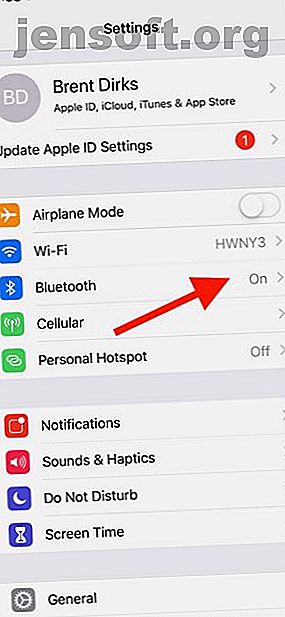
Il Bluetooth del tuo iPhone non funziona? Ti aiuteremo a risolverlo
Annuncio pubblicitario
Il Bluetooth è una parte indispensabile di qualsiasi iPhone moderno. Il protocollo wireless a corto raggio consente a un iPhone di comunicare con una vasta gamma di accessori diversi, da Apple Watch a cuffie wireless e altro ancora.
Ma proprio come con qualsiasi altra tecnologia moderna, il Bluetooth non è perfetto. Per qualsiasi motivo, potresti avere problemi con una connessione. Diamo un'occhiata ad alcuni suggerimenti e soluzioni di associazione Bluetooth per iPhone quando la connessione non funziona.
Come collegare le cuffie Bluetooth all'iPhone



Dopo che Apple ha salutato il jack per cuffie da 3, 5 mm con iPhone 7, le cuffie Bluetooth sono diventate rapidamente una necessità per molti che non vogliono il fastidio di portare in giro un dongle Lightning. Passare al wireless è particolarmente utile quando ti alleni; assicurati di dare un'occhiata ad alcune delle nostre cuffie sportive wireless preferite I 7 migliori cuffie sportive wireless Le 7 migliori cuffie sportive wireless Le migliori cuffie sportive wireless ti consentono di ascoltare la musica in palestra o mentre ti alleni all'aperto. Ecco alcune fantastiche opzioni. Leggi di più .
Prima di utilizzare la maggior parte delle cuffie Bluetooth, è necessario associarle al proprio iPhone. Il primo passo è mettere le cuffie in modalità accoppiamento. Come farlo varia in base al modello, quindi controlla il manuale di istruzioni se non sei sicuro. Una volta in modalità di associazione, apri Impostazioni> Bluetooth sul tuo iPhone.
Da lì, scorri verso il basso fino alla fine della pagina e trova la sezione Altri dispositivi . Tocca il nome delle cuffie per completare il processo. Le cuffie si sposteranno nella sezione I miei dispositivi, che mostra se un dispositivo ha una connessione corrente al tuo iPhone.
L'associazione è un processo una tantum e non dovrai farlo di nuovo a meno che non cambi dispositivo o rimuova specificamente il dispositivo dall'elenco associato.
Come collegare iPhone all'automobile Bluetooth
Il processo per collegare un sistema di intrattenimento per auto al tuo iPhone è simile. Assicurati di avviare prima il processo di associazione sul sistema dell'auto, che varierà in base al modello.
Quindi vai alle impostazioni Bluetooth del telefono come descritto sopra e seleziona l'autoradio. Molte volte, durante l'associazione al Bluetooth per auto, potrebbe essere necessario inserire un o confermare un codice di 4 cifre sullo schermo del sistema di intrattenimento. Questa è una precauzione di sicurezza aggiuntiva.
Come cambiare il nome Bluetooth su iPhone
Se hai molti dispositivi Bluetooth, cambiare il nome degli accessori in qualcosa di più riconoscibile può essere di grande aiuto. Basta notare che solo alcuni accessori consentono un cambio di nome.
Il primo passo per cambiare il nome di un dispositivo Bluetooth è assicurarsi che il dispositivo sia acceso e associato al tuo iPhone. Quindi vai su Impostazioni> Bluetooth .
Seleziona l'icona delle informazioni all'estrema destra del nome del dispositivo. Scorri verso il basso fino alla sezione Nome e inserisci un nome personalizzato.
È anche possibile cambiare il nome del tuo iPhone che appare su altri dispositivi Bluetooth, come un sistema di intrattenimento per auto. Ciò è utile per ridurre al minimo la confusione quando ci sono più iPhone associati a un sistema. Vai su Impostazioni> Generali> Informazioni su, quindi seleziona Nome per personalizzare.



iPhone Bluetooth non funziona: suggerimenti per la risoluzione dei problemi
Nonostante i miti sul Bluetooth, la tecnologia è matura e di solito funziona bene. Ma è probabile che alla fine avrai un singhiozzo.
Ecco alcuni passaggi per risolvere una problematica connessione Bluetooth per iPhone.
1. Aggiorna il software iOS

Mantenere aggiornato il software del tuo iPhone è importante per una serie di motivi. È vitale per la sicurezza e aggiunge tutte le ultime funzionalità iOS al tuo iPhone. Se hai problemi con il Bluetooth, il primo posto dove andare è Impostazioni> Generale> Aggiornamento software .
Ti verrà promosso l'aggiornamento o vedrai che il tuo iPhone sta utilizzando il software iOS più recente disponibile.
2. Attiva / disattiva il tuo iPhone Bluetooth e riavvia iPhone


Il prossimo passo per risolvere i problemi Bluetooth è attivare / disattivare la connessione Bluetooth del tuo iPhone e quindi riavviarlo. Potresti pensare che andare a Control Center sia il modo più veloce per attivare il Bluetooth, ma in realtà è necessario utilizzare un altro metodo per disattivare completamente il Bluetooth e altre connessioni wireless. Per Bluetooth, vai su Impostazioni> Bluetooth e quindi disabilita l'interruttore nella parte superiore della pagina.
Quindi è possibile riavviare con difficoltà il tuo iPhone Come forzare il riavvio di un iPhone e accedere alla modalità di recupero Come forzare il riavvio di un iPhone e accedere alla modalità di recupero Se il tuo iPhone è bloccato, è necessario ripristinarlo. Quando il tuo iPhone non si avvia, la modalità di ripristino può aiutarti. Ecco come utilizzare entrambe queste funzionalità. Leggi di più . Su un iPhone 8 / X o successivo, premi e rilascia il pulsante di aumento del volume e di riduzione del volume . Dall'altro lato del dispositivo, tieni premuto il pulsante laterale fino a quando lo schermo non si spegne e poi si riaccende. Rilascia il pulsante laterale quando vedi il logo Apple.
Con un iPhone 7 / Plus, tieni premuti contemporaneamente i pulsanti laterale e volume giù per 10 secondi fino a quando appare il logo Apple.
Sui modelli precedenti di iPhone, premi il pulsante di accensione e il pulsante Home per 10 secondi fino a quando appare il logo Apple.
3. Disconnetti da un dispositivo Bluetooth



Un altro passo da provare è la disconnessione e la riconnessione a un dispositivo Bluetooth problematico. Ancora una volta, vai su Impostazioni> Bluetooth . Seleziona il dispositivo Bluetooth specifico e quindi scegli Disconnetti .
Successivamente, è meglio spegnere il dispositivo Bluetooth e quindi riaccenderlo per vedere se si riconnetterà.
4. Dimentica un dispositivo e associa nuovamente
Se ciò non aiuta, una soluzione più avanzata è quella di far dimenticare completamente al tuo iPhone il dispositivo Bluetooth e quindi ripetere il processo di associazione.
Nel menu Impostazioni> Bluetooth, seleziona il dispositivo. Nella pagina successiva, scegli Dimentica questo dispositivo . Quindi ripetere nuovamente il processo di associazione con il dispositivo Bluetooth.
5. Prova ad associare il dispositivo Bluetooth a un altro iPhone
Un buon modo per determinare se il problema Bluetooth riguarda l'iPhone o l'accessorio sta cercando di associare il dispositivo a un altro iPhone. Se il problema persiste, si può presumere che il problema risieda nel dispositivo Bluetooth anziché nel telefono.
6. Ripristina impostazioni di rete



Se soffri di continui problemi Bluetooth, puoi anche provare a ripristinare le impostazioni di rete. Ma attenzione: oltre a cancellare completamente tutte le informazioni Bluetooth sul tuo iPhone, questo cancellerà altre impostazioni di rete, comprese le reti Wi-Fi note e le configurazioni VPN.
Per iniziare, seleziona Impostazioni> Generale> Ripristina . In quella pagina, seleziona Ripristina impostazioni di rete e inserisci il tuo passcode. Quindi il tuo iPhone si spegnerà e si riavvierà. Successivamente, prova ad associare nuovamente un dispositivo Bluetooth.
7. Ripristina come nuovo iPhone
Un ultimo passo da compiere è ripristinare il dispositivo, che è essenzialmente un ripristino di fabbrica del tuo iPhone Come ripristinare le impostazioni di fabbrica di iPhone e iPad Come ripristinare le impostazioni di fabbrica di iPhone e iPad Ti stai chiedendo come ripristinare le impostazioni di fabbrica di iPhone o iPad? Ecco come eseguire facilmente il backup, il ripristino e il ripristino dei dati del dispositivo iOS. Leggi di più . Questo cancellerà tutto il contenuto e le impostazioni per ripristinare il tuo iPhone come se fosse pronto all'uso.
Vai su Impostazioni> Generali> Ripristina e scegli Cancella tutto il contenuto e le impostazioni . Il passcode dell'iPhone è necessario per avviare il processo. Assicurati di aver effettuato il backup!
8. È ora di chiamare Apple
Se questi passaggi non aiutano i problemi del tuo iPhone Bluetooth, è tempo di chiamare Apple per discutere le opzioni di riparazione. Prima di farlo, è una buona idea controllare lo stato della garanzia Apple online Come controllare lo stato della garanzia di qualsiasi dispositivo Apple Come controllare lo stato della garanzia di qualsiasi dispositivo Apple Ha danneggiato il tuo iPhone o Mac e devi vedere se la garanzia è ancora attiva ? Ecco come verificare lo stato della garanzia di qualsiasi dispositivo Apple. Leggi di più .
Se il dispositivo è entro il normale periodo di garanzia di un anno o se hai acquistato AppleCare, una correzione dovrebbe costare poco o nulla. Contatta l'assistenza Apple online per discutere delle opzioni.
La situazione è più cupa con un dispositivo più vecchio che non è più coperto da garanzia, poiché una riparazione da parte di Apple potrebbe essere costosa. Un'altra opzione è un centro di riparazione di terze parti. Molte volte offrono riparazioni meno costose per una varietà di problemi, inclusi i problemi Bluetooth.
Beatitudine wireless con iPhone Bluetooth
Sebbene non sia mai divertente risolvere i problemi, speriamo che questi suggerimenti e trucchi ti aiuteranno a riportare la connessione Bluetooth del tuo iPhone alle condizioni di lavoro.
Uno dei migliori accessori Bluetooth per qualsiasi iPhone è AirPods di Apple. Assicurati di dare un'occhiata ad alcuni ottimi consigli per ottenere il massimo dai tuoi AirPods 8 Suggerimenti AirPods Apple per il massimo divertimento 8 Suggerimenti AirPods Apple per il massimo divertimento Vuoi ottenere di più dai tuoi AirPod Apple? Questi suggerimenti ti aiuteranno a personalizzare e ad avere più divertimento con AirPods. Leggi di più .
Ulteriori informazioni su: Bluetooth, Suggerimenti hardware, Suggerimenti iPhone, Risoluzione dei problemi.

